别找了,这就是最全的 Windows 缩略图解决方案
导读

作为 Windows 和 Mac 的双持用户。
习惯了 Mac 下绝大多数文件都有「缩略图」的体验后,肯定会吐槽说“为什么 Windows 连这都做不好”?
这倒不是 Windows 不愿意做好,而是微软不愿意交这个专利费。
是的,用户自己装是免费的,但企业预装就要交专利费了。
今天,就来让你电脑里的每个文件都有“缩略图”。
一、文档缩略图
在原生的 Windows 下,系统只会显示 JPG、PNG、MP4 等少量文件的缩略图。
就连自家的 Word、Excel、PPT 文档也都无法显示,除非你安装了 Office,并在保存时勾选了“保存缩略图”。

而更加流行的 PDF 格式,默认也无法显示缩略图。
不过,你可以安装微软开发的一个小工具—— PowerToys,它可以让 PDF、SVG 等文件显示缩略图。

PS:PowerToys 它只支持 Win11 和 Win10 v2004 以后的版本,如果你是 Win7 系统,则可以用接下来的方案。
二、图片缩略图
如果你是设计师,电脑里的设计文件肯定少不了,又如果你是摄影师,肯定希望拍摄的 RAW 照片能直接预览。
FastPictureViewer Codec Pack 正是解决方案。
它不但支持超过 48 种设计文件,包括 PSD、AI、EPS、PDF、INDD、DNG、TGA 等。
同时,它还是一款全能的 RAW 解码器,几乎支持所有相机机型,RAW、CR2、NEF、PEF 等自然不在话下。

需要注意的是,安装后软件会要求重启电脑。
而如果你是 Win7 系统,则可以安装旧版本的缩略图补丁,比如 SVG、WebP、HEIC,安装上对应的补丁即可。

三、多媒体缩略图
而如果你是音乐发烧友,又或者是视频爱好者,你肯定无法忍受没有缩略图的音乐和视频。
ICAROS 正是这样的一款工具,它支持绝大部分的视频格式,包括 MP4、MKV、FLV、MOV、AVI、TS 等格式。
MP3、FLAC、APE、OGG 等音频文件包含封面时,ICAROS 也能让它显示出来。

而且,ICAROS 还可以让缩略图显示得更加精美。
一些视频的开头会有较长的黑屏时间,这时缩略图就会是一张黑色图片,而 ICAROS 可以智能地避免这种情况。

四、电子书缩略图
此外,电子书缩略图也是刚需,有了封面图的电子书,就像是一本一本摆在书架上的书,看着就很有“成就感”。
Github 上的 DarkThumbs,正是这样的一个项目。
它支持常见的电子书格式 EPUB、MOBI、 AZW、AZW3,不常见的 FB2、CBZ、CBR 也都支持。

还有,压缩包格式 RAR、ZIP 也同样支持。
但考虑到压缩包的内容复杂,显示缩略图反倒会造成选择困扰,所以还是建议不要开启。
五、缩略图预加载
Windows 下的缩略图还有一个问题,就是文件的缩略图是动态生成的,遇到文件很多时,就会一直卡在加载中。
WinThumbsPreloader 不但可以预加载文件的缩略图,而且还可以修复缩略图的显示。
有了“预加载”后,你再打开文件夹,就可以秒开了,很实用。

六、缩略图重建
也正是因为 Windows 的图标和缩略图是动态生成的。
所以,你极有可能会遇到文件图标和缩略图无法正确显示的情况,这是因为缓存数据库出错的原因。
如果真遇到这种情况了,只需要将系统里的 iconcache.db、thumbcache.db 删除,然后系统就会重建缓存了。

对此,我们还可以利用 .bat批处理文件来一键处理。
重建系统图标缓存:
cd /d %userprofile%\AppData\Local\Microsoft\Windows\Explorer
taskkill /f /im explorer.exe
attrib -h iconcache_*.db
del iconcache_*.db /a
start explorer
pause
重建系统缩略图缓存:
cd /d %userprofile%\AppData\Local\Microsoft\Windows\Explorer
taskkill /f /im explorer.exe
attrib -h thumbcache_*.db
del thumbcache_*.db /a
start explorer
pause
七、空格键预览
当然,也肯定会有一些文件是无法显示缩略图的。
有时也没必要显示缩略图,特别是 TXT,Markdown 这样的纯文本文档,我们需要的是查看文档里面的内容。
使用 QuickLook,它可以让 Windows 拥用 Mac 那样按空格键预览文件内容的功能。
应该说,一旦用上了,你就离不开它了。

最后,你可以在公众号后台回复关键字 C31,一键获取以上所有工具补丁的下载。

结尾
值得一说的是。
缩略图一词,最早在 1980 年代开始使用,人们发现,当文件有了缩略图后,查找文件就会变得非常轻松。
而电脑里,缩略图的英文单词 Thumbnail,是指“指甲盖”的意思。
也就是把图片缩小至指甲盖般大小,一伸手就可以看见。
像这种形象化的表达,另一个叫 Hosts。
最后
- 欢迎关注奶酪 公众号 获取奶酪所有的原创资源,回复文章编号,比如 C31 就可获取对应的资源。
- 欢迎订阅我的 “奶酪书签专业版”,15年沉淀,超过 5000 个分类井条有序的好用实用 html 网站书签。
- 本文由「奔跑中的奶酪」原创创作,欢迎订阅、留言和 打赏,也欢迎引用和转载,但要注明出处。

 奔跑中的奶酪
奔跑中的奶酪

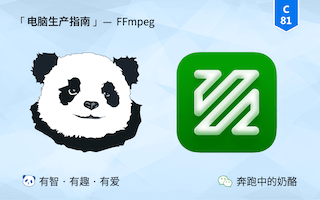
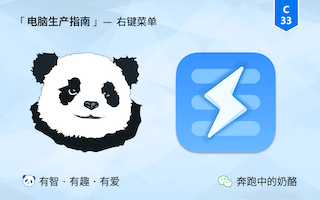
WIN11可以用FastPictureViewer Codec Pack吗?
可以,我是全部解决了之后才发现博主的宝藏文章,走了不少弯路。SageThumbs+FastPictureViewer Codec Pack基本可以解决绝大部分。最后只剩PDF缩略图是用PowerToys解决的。
太有用了.